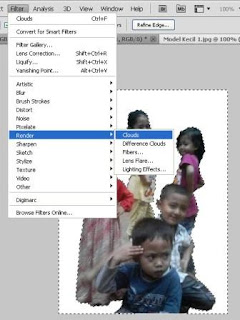Cara Merubah Background Foto Menjadi Foto Studio
Diupdate
oleh
Mr. G
--
Kemejingnet - Selamat pagi semuanya, lama tidak posting tenteng photoshop setelah posting tentang photoshop terakhir saya adalah Cara Edit Foto Hitam Putih Menjadi Berwarna Dengan Photoshop. Nah pada kesempatan ini kembali saya posting tentang cara merubah background foto menjadi foto studio.
Berikut langkah-langkah untuk merubah background foto menjadi foto studio :
1. Buka adobe photosop anda, buka foto yang akan diedit. Sebagai contoh saya akan menggunakan foto model kecil berikut ini, sebelum mengganti background foto menjadi seperti foto di studio, terlebih dahulu kita seleksi foto dangan background warna putih terlebih dahulu.
2. Seleksi foto menggunakan Polygonal Lasso Tool -> jalankan polygonal lasso tool hingga ujungnya saling bertemu, lalu copy/ctrl + C.
3. Pilih file -> New/ctrl+N, atur ukuran menurut selera Anda lalu klik -> Ok -> Paste/ctrl+V foto yang telah Anda copy
4. Pilih Magic Wand Tool dan klik warna putih pada foto sehingga menghasilkan seleksi. Buat Layer baru dengan cara pilih Layer => New => Layer. Terus pilih Filter => Render => Clouds seperti gambar dibawah ini;
5. Setelah klik => cloud, maka gambar akan berubah seperti beikut ini.
6. Langkah terakhir berilah sedikit variasi pada gambar, pilih Gradient Tool dan DRAG dari kiri atas sampai kanan bawah, untuk hal ini Anda bisa berkreasi sendiri menurut keinginan Anda. Dan hasil akhir bisa Anda lihat pada foto dibawah ini.
Berikut langkah-langkah untuk merubah background foto menjadi foto studio :
1. Buka adobe photosop anda, buka foto yang akan diedit. Sebagai contoh saya akan menggunakan foto model kecil berikut ini, sebelum mengganti background foto menjadi seperti foto di studio, terlebih dahulu kita seleksi foto dangan background warna putih terlebih dahulu.
2. Seleksi foto menggunakan Polygonal Lasso Tool -> jalankan polygonal lasso tool hingga ujungnya saling bertemu, lalu copy/ctrl + C.
3. Pilih file -> New/ctrl+N, atur ukuran menurut selera Anda lalu klik -> Ok -> Paste/ctrl+V foto yang telah Anda copy
4. Pilih Magic Wand Tool dan klik warna putih pada foto sehingga menghasilkan seleksi. Buat Layer baru dengan cara pilih Layer => New => Layer. Terus pilih Filter => Render => Clouds seperti gambar dibawah ini;
5. Setelah klik => cloud, maka gambar akan berubah seperti beikut ini.
6. Langkah terakhir berilah sedikit variasi pada gambar, pilih Gradient Tool dan DRAG dari kiri atas sampai kanan bawah, untuk hal ini Anda bisa berkreasi sendiri menurut keinginan Anda. Dan hasil akhir bisa Anda lihat pada foto dibawah ini.
Demikian cara merubah background foto menjadi foto studio, bila Anda mempunyai foto keluarga yang berada di luar ruangan, dengan cara ini Anda bisa merubahnya dan Anda sekeluarga tidak perlu repot-repot untuk pergi ke studio foto untuk mengabadikan moment penting dalam keluarga Anda. Terima kasih, semoga bermanfaat. Silahkan baca juga Cara Menghilangkan Objek Foto Dengan Photoshop.
Ada pertanyaan?
Diskusikan dengan penulis atau pengguna lain